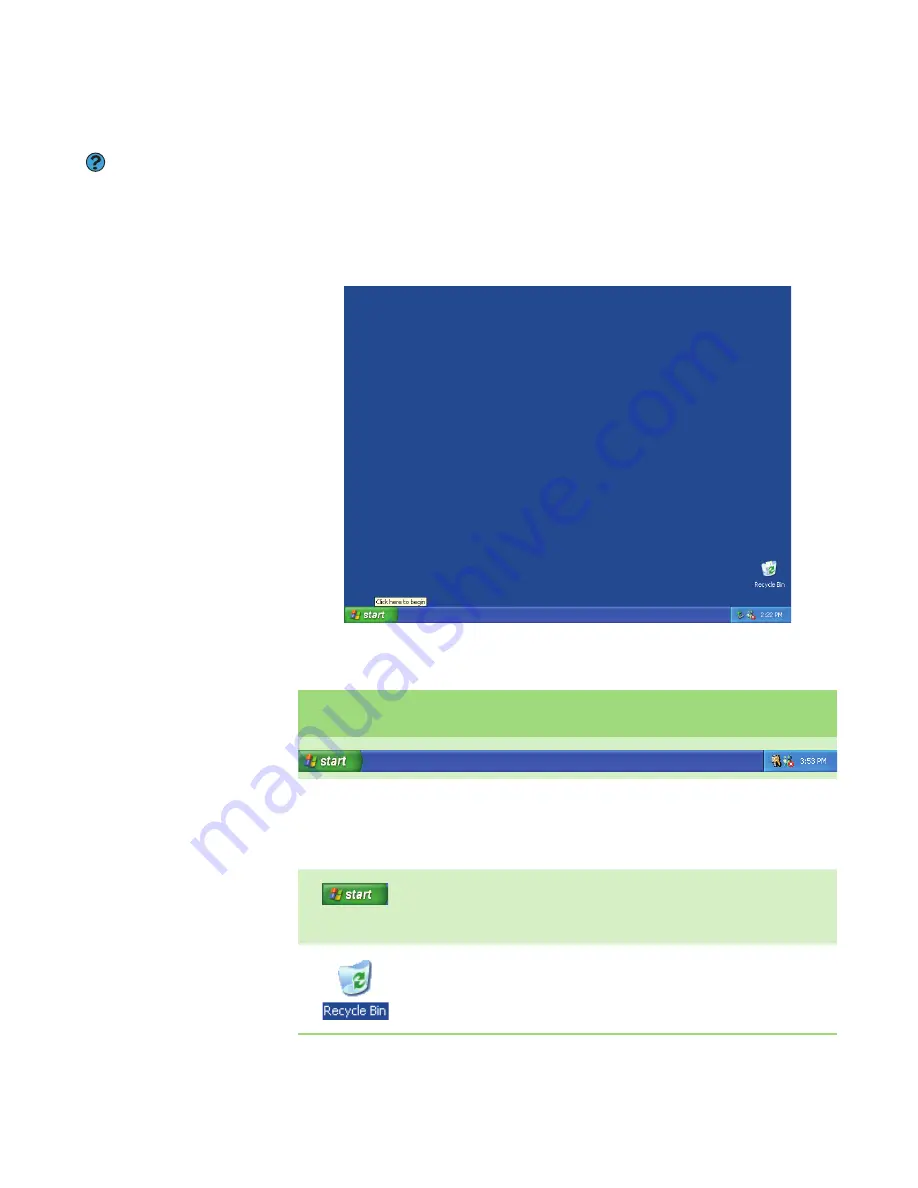
Capítulo 2: Uso de Windows XP
www.mx.gateway.com
8
Acerca del escritorio de Windows
Ayuda y soporte técnico
Para obtener más información acerca del
escritorio de Windows, haga clic en
Inicio
y, a continuación, en
Ayuda y soporte
técnico
. Escriba la frase
escritorio de
Windows
en el cuadro
Buscar
y a
continuación, haga clic en la flecha.
Una vez encendida la computadora portátil, la primera pantalla que aparecerá
es el
escritorio
de Windows. El escritorio es similar a la superficie de un escritorio
real. Es posible concebirlo como un espacio de trabajo personalizado donde se
abren programas y se realizan otras tareas.
El aspecto de su escritorio puede ser diferente del ejemplo que se muestra a
continuación y depende de cómo esté configurada su computadora portátil.
El escritorio contiene la barra de tareas, el botón de Inicio y el icono de la
Papelera de reciclaje.
Elementos
del escritorio
Descripción
La
barra de tareas
es la barra situada en la parte inferior de la pantalla que contiene el
botón Inicio en el lado izquierdo y un reloj en el derecho. Los demás botones de la barra
de tareas representan programas que se están ejecutando.
Haga clic en un
botón
de un programa en la barra de tareas para abrir la ventana de
ese programa.
El
botón Inicio
proporciona acceso a programas, archivos, ayuda de Windows y de otros
programas, y a herramientas y utilidades de la computadora.
Haga clic en el botón
Inicio
y, a continuación, abra un archivo o programa haciendo clic
en uno de los elementos del menú que se abre.
La
Papelera de reciclaje
es el lugar donde se almacenan archivos, carpetas y programas que
se han eliminado previamente. Para borrarlos permanentemente de su computadora
portátil, deberá vaciar la papelera. Para obtener instrucciones acerca de cómo utilizar la
Papelera de reciclaje, consulte la sección
“Cómo borrar de archivos y carpetas”, en la
página 18
.
Содержание MX6110m
Страница 1: ...GU A DEL USUARIO Computadora Gateway...
Страница 8: ...CAP TULO 1 1 C moobtenerayuda Sitio web de Gateway Ayuda y soporte t cnico BigFix Ayuda en l nea...
Страница 13: ...Cap tulo 1 C mo obtener ayuda www mx gateway com 6...
Страница 33: ...Cap tulo 2 Uso de Windows XP www mx gateway com 26...
Страница 45: ...Cap tulo 3 Recuperaci n del sistema www mx gateway com 38...
Страница 69: ...Cap tulo 6 Conexi n de dispositivos www mx gateway com 62...
Страница 107: ...Cap tulo 9 Conexi n de red inal mbrica www mx gateway com 100...
Страница 117: ...Cap tulo 10 Env o y recepci n de faxes www mx gateway com 110...
Страница 131: ...Cap tulo 11 Personalizaci n de la computadora port til www mx gateway com 124...
Страница 145: ...Cap tulo 12 Mantenimiento de la computadora port til www mx gateway com 138...
Страница 151: ...Cap tulo 13 Viajes con su computadora port til www mx gateway com 144...
Страница 175: ...Cap tulo 14 Resoluci n de problemas www mx gateway com 168...
Страница 176: ...AP NDICE A 169 Informaci nlegalydeseguridad Informaci n importante acerca de la seguridad Avisos...
Страница 186: ...8511192 MAN GW GEN NB USR GDE MX R0...
















































